Was soll ich tun, wenn auf dem Laufwerk C nicht genügend Speicherplatz vorhanden ist? Vollständige Analyse der Top-10-Lösungen
Mit zunehmender Computernutzungszeit werden viele Benutzer auf das Problem stoßen, dass nicht genügend Speicherplatz auf dem Laufwerk C vorhanden ist. In diesem Artikel werden die aktuellen technischen Themen im Internet in den letzten 10 Tagen zusammengefasst, um Ihnen einen vollständigen Satz an Lösungen bereitzustellen und Ihnen anhand strukturierter Daten zu helfen, die Betriebsschritte schnell zu verstehen.
1. Analyse häufiger Ursachen für unzureichenden Speicherplatz auf dem Laufwerk C
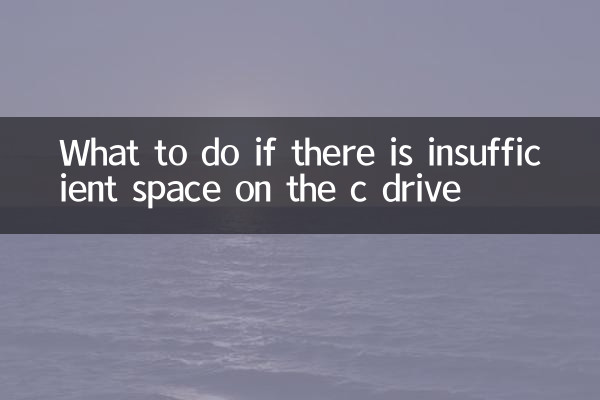
| Grundtyp | Anteil | Typische Leistung |
|---|---|---|
| Reste von Systemaktualisierungen | 32 % | Der Ordner „Windows.old“ ist zu groß |
| Temporäre Dateiansammlung | 28 % | Der temporäre Ordner nimmt viel Platz ein |
| Standardmäßig installierte Software | 22 % | Die Programme sind alle auf dem Laufwerk C installiert |
| Speicherung von Benutzerdateien | 15 % | Desktop/Dokumente speichern große Dateien |
| System-Ruhezustandsdatei | 3 % | hiberfil.sys nimmt mehrere GB ein |
2. 10 praktische Lösungen
1. Verwenden Sie das Datenträgerbereinigungstool
Windows verfügt über ein Tool zur Datenträgerbereinigung, mit dem System-Junk-Dateien effektiv entfernt werden können. Arbeitsschritte: Rechtsklick auf Laufwerk C → Eigenschaften → Datenträgerbereinigung → Alle Optionen prüfen → OK.
| Gegenstände, die gereinigt werden können | Durchschnittlicher freier Speicherplatz |
|---|---|
| Bereinigung von Windows-Updates | 3-8 GB |
| temporäre Internetdateien | 500 MB-2 GB |
| Inhalt des Papierkorbs | Abhängig von gelöschten Dateien |
| Systemfehler-Speicherauszug | 200 MB-1 GB |
2. Virtuellen Speicher übertragen
Der virtuelle Speicher belegt standardmäßig den Speicherplatz auf Laufwerk C. Übertragungsmethode: Systemsteuerung → System → Erweiterte Systemeinstellungen → Leistungseinstellungen → Erweitert → Virtuellen Speicher ändern.
3. Deaktivieren Sie die Ruhezustandsfunktion
Die Ruhezustandsdatei hiberfil.sys nimmt normalerweise 75 % des Speicherplatzes ein. Deaktivieren Sie den Befehl: Führen Sie cmd als Administrator aus und geben Sie einpowercfg -h aus.
4. Ändern Sie den Installationsort der Software
Wählen Sie bei der Installation neuer Software eine andere Partition. Installierte Software kann mit professionellen Migrationstools wie SteamMover übertragen werden.
| Softwaretyp | Empfohlener Installationsort |
|---|---|
| Bürosoftware | D:Programmdateien |
| Spielprogramm | E:Spiele |
| Entwicklungstools | D:DevTools |
5. Benutzerordner übertragen
Übertragen Sie Ordner wie Dokumente und Downloads auf andere Partitionen: Klicken Sie mit der rechten Maustaste auf den Ordner → Eigenschaften → Speicherort → Verschieben.
6. Verwenden Sie professionelle Reinigungswerkzeuge
Empfohlene Tools: CCleaner, Dism++, TreeSize (Datenträgernutzung analysieren).
7. Systemdateien komprimieren
Verwenden Sie den Befehl „compact“, um Systemdateien zu komprimieren: Geben Sie ihn in das Administrator-Cmd einkompakt /compactos:immer.
8. Löschen Sie redundante Systemwiederherstellungspunkte
Systemschutz → Konfiguration → Alle Wiederherstellungspunkte löschen (aktuelles beibehalten).
9. Suchen Sie nach versteckten großen Dateien
Verwenden Sie WinDirStat oder SpaceSniffer, um die Festplattennutzung visuell zu analysieren.
10. Die ultimative Lösung: Installieren Sie das System neu
Wenn das System länger als 2 Jahre verwendet wurde, empfiehlt es sich, es neu zu installieren, um größtmöglichen Platz freizugeben.
3. Tipps zur Vermeidung von unzureichendem Speicherplatz auf dem Laufwerk C
1. Behalten Sie mindestens 15 % des freien Speicherplatzes auf dem Laufwerk C: bei
2. Verwenden Sie das Festplattenreinigungstool regelmäßig (einmal im Monat wird empfohlen)
3. Vermeiden Sie das Speichern großer Dateien auf dem Desktop/in Dokumenten
4. Achten Sie bei der Installation der Software darauf, den Standardpfad zu ändern.
4. Vergleich der Speicherplatznutzung verschiedener Systemversionen
| Systemversion | Mindestbelegung | Typische Belegung |
|---|---|---|
| Windows 10 | 20 GB | 30-40 GB |
| Windows 11 | 25 GB | 35-50 GB |
| macOS | 15 GB | 25-35 GB |
| Linux | 5 GB | 10-20 GB |
Mit den oben genannten Methoden können Sie das Problem des unzureichenden Speicherplatzes auf dem C-Laufwerk effektiv lösen. Es wird empfohlen, mit der einfachsten Datenträgerbereinigung zu beginnen und nach und nach andere Lösungen auszuprobieren. Wenn das Problem immer noch nicht behoben ist, müssen Sie möglicherweise ein Upgrade der Festplatte oder eine Neuplanung des Partitionsschemas in Betracht ziehen.
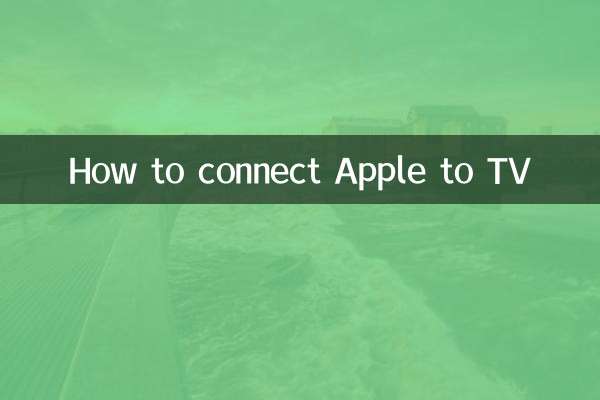
Überprüfen Sie die Details
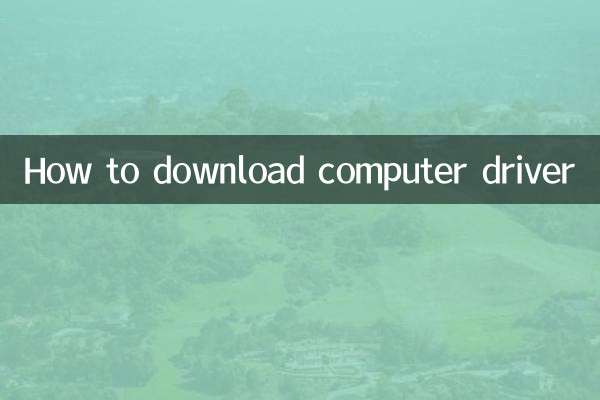
Überprüfen Sie die Details